电脑照片打不开显示内存不足怎么办
Posted
tags:
篇首语:本文由小常识网(cha138.com)小编为大家整理,主要介绍了电脑照片打不开显示内存不足怎么办相关的知识,希望对你有一定的参考价值。
出现该情况原因是当该软件的环境变量中的TMP位于磁盘剩余空间较小的磁盘,可以在系统设置中将其修改为剩余空间较大的磁盘就可以解决该问题。具体的设置方法如下:
1、可以看到当前的Windows照片查看器无法打开照片,显示内存不足。

2、找到桌面我的电脑,右键点击选择属性进入。
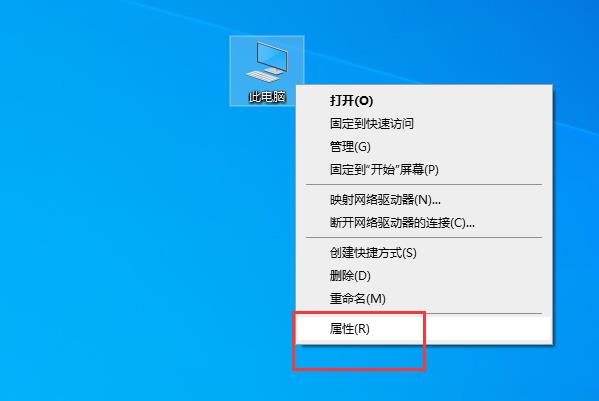
3、在出现的系统设置界面点击左侧的高级系统设置按钮进入。
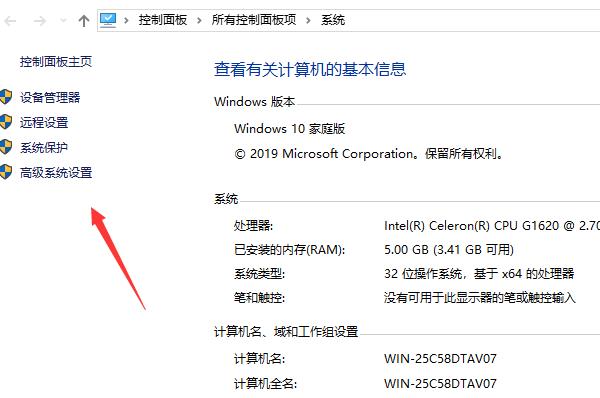
4、页面跳转进入到系统属性界面,点击环境变量按钮。
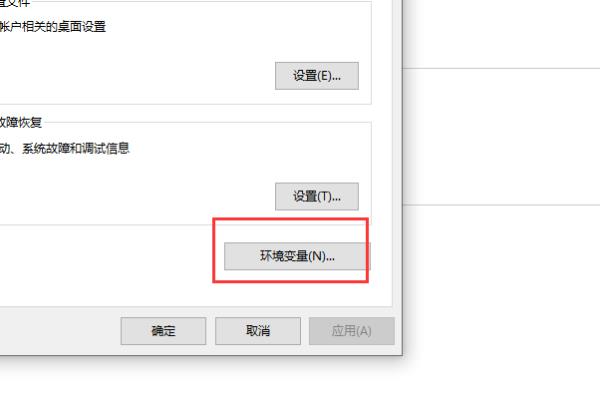
5、在弹出的对话框中找到TMP,双击该选项。
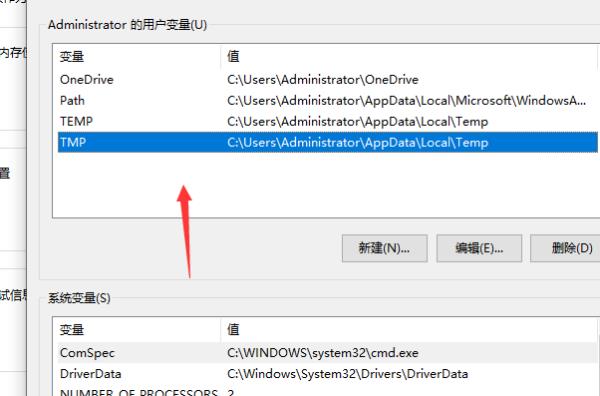
6、在出现的编辑用户变量界面点击浏览目录。
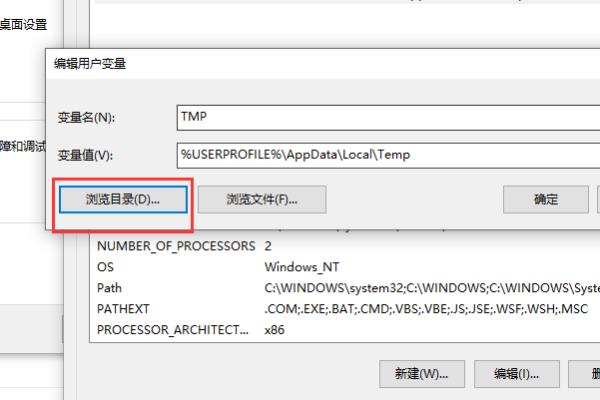
7、此时在出现的选择磁盘目录界面点击当前磁盘剩余空间量较大的磁盘并点击确定按钮。
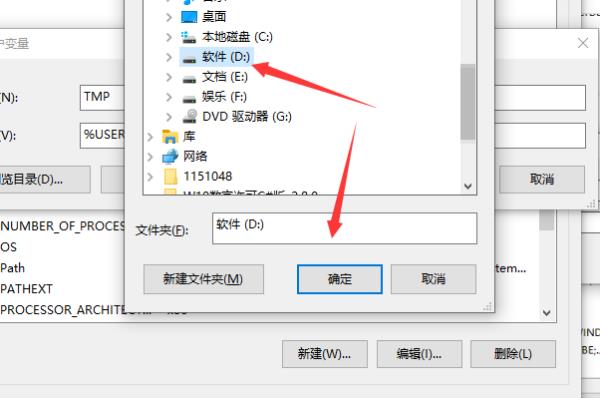
8、再次使用Windows照片查看器打开图片就可以看到已经可以正常显示图片了。
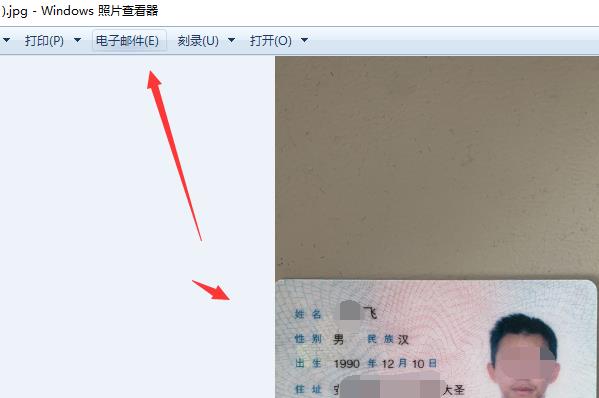
win7系统打开图片显示内存不足的解决方法:1、双击【计算机】图标,进入文件资源管理器;2、点击顶部工具栏中的【工具】选项,接着点击【文件夹选项】;3、取消勾选【始终显示图标,从不显示缩略图】选项。
参考技术C WIN7按答主说的,找不到路径按钮,但是有个笨办法,在图片较少时可以使用,把无法打开的图片,发到聊天工具例如微信,然后点看聊天记录中的图片,就可以查看的,然后再截图保存到电脑,截图是可正常打开的。电脑上看图片显示内存不足
使用windows系统的照片查看器打开jpg格式图片时,不显示该图片,提示:
Windows照片查看器无法显示此图片,因为计算机上的可用内存可能不足。请关闭一-些目前没有使用的程序或者释放部分硬盘空间(如果硬盘几乎已满),然后重试。
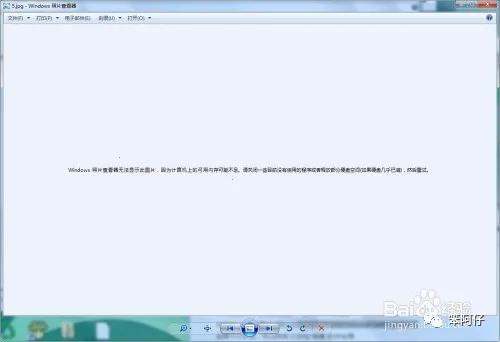
图片丨照片查看器打不开图片提示内容
使用windows 7系统时出现过这种情况,升级为windows10后,还是经常出现这种情况。今天好好解决一下这个问题,看看是什么原因造成的,怎么来解决。
一、出现“Windows照片查看器无法显示此图片,因为计算机上的可用内存可能不足”的原因分析
windows系统自己有两款可以打开浏览图片的软件,“照片”和“照片查看器”。
其中“照片查看器”更轻量、简洁,但没有编辑功能,用来查看图片运行更快捷,因此通常将其设置为默认图片浏览软件。
经过仔细查看发现,打不开的图片都是从手机转移到电脑的截图图片,而手机拍的照片却可以正常打开。打不开的图片使用其他软件都可以正常打开,这说明图片没有问题。
出现这种情况,应该是以下两个原因导致的:
1、正如“照片查看器”提示的,是windows电脑内存不足造成的。但是本电脑的内存使用量还不到50%,也没有运行大型软件,这个原因的可能极小。
2、古董级别的“照片查看器”软件本身兼容性差、识别能力弱的原因。因手机或相机更新换代快,可能图片内的某些颜色信息,无法在该软件内正常加载或识别,超出了它能够处理的内存地址范围。
二、解决“Windows照片查看器无法显示此图片,因为计算机上的可用内存可能不足”的方法
针对以上分析,可以尝试以下方法来解决。
1、修改windows系统TMP环境变量值
修改TMP环境变量值,实际上就是修改临时文件的存储位置,默认值是C盘,可以修改为其他分区。另外,TMP是TEMP的缩写,是一样的,它们的值可以是同一个目录,默认值就是同一个目录。
首先,右键点击电脑桌面上的“我的电脑”或者“此电脑”,在右键菜单中选择“属性”,进入系统信息页面,再点击“高级系统设置”,如下图所示:
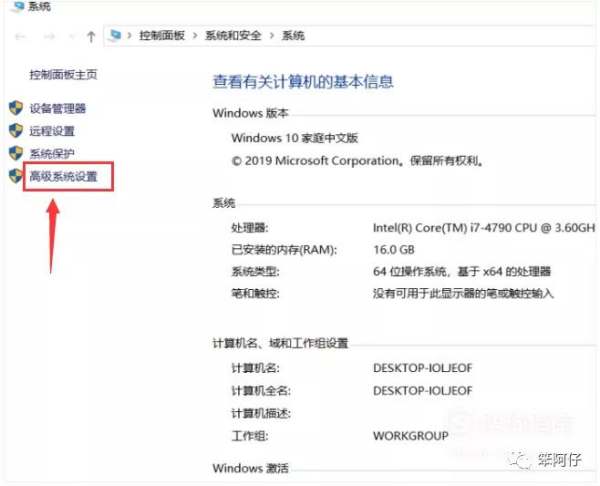
图片丨控制面板-系统和安全-系统-高级系统设置
在系统属性面板,点击“环境变量”,如下图:
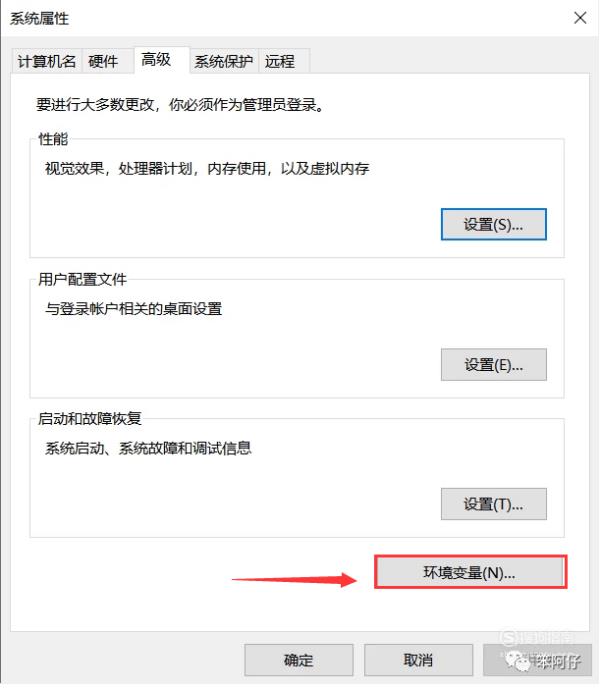
图片丨系统属性-高级-环境变量
原来默认的变量值:
%USERPROFILE%\\AppData\\Local\\Temp
修改到其他分区:
E:\\Users\\Administrator\\AppData\\Local\\Temp
如下图:
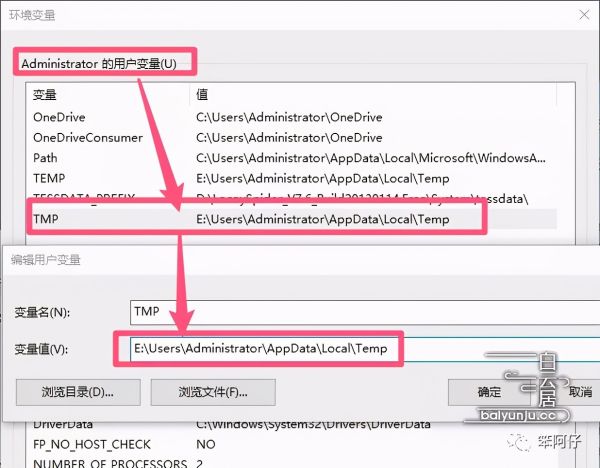
图片丨修改windows系统环境变量值
还有一个TEMP变量,也修改为同TMP一样的值,默认也是一样的。
如果真的如提示的那样的:“Windows照片查看器无法显示此图片,因为计算机上的可用内存可能不足。请关闭一-些目前没有使用的程序或者释放部分硬盘空间(如果硬盘几乎已满),然后重试”,那么经过修改TMP/TEMP环境变量值,应该就解决了,可以正常打开图片了。
如果没有解决,那就说明与内存无关,是“照片查看器”软件本身的问题,请参考以下方法解决。
2、使用其他软件打开图片,或者重新保存后再用“照片查看器”打开
如果确定是“照片查看器”无法加载查看,那么我们无法帮助windows完善这款古老的图片浏览软件,只能使用其他软件打开,比如windows另一个照片浏览、编辑软件“照片”,就可以正常打开“照片查看器”打不开的图片。
点击“照片查看器”顶部菜单“打开”,就可以选择其他软件:

图片丨windows照片查看器顶部菜单“打开”,选择其他软件打开图片
另外,也可以使用美图秀秀等软件打开。
如果您执意要使用windows的“照片查看器”浏览图片,那么可以使用“照片”以外的软件,比如美图秀秀、PS等软件打开图片后,重新保存一下图片文件,这样“照片查看器”就可以正常打开了。
参考技术A 1、首先打开电脑的系统属性,然后在系统属性中找到高级系统设置。2、打开系统高级设置后,点击高级,然后找到环境变量,点击环境变量。
3、然后找哦打用户变量,在用户变量中找到TMP,双击TMP,可以看到新的弹框。
4、在新的弹框中输入一个系统的路径,这里我写的是D盘的\tmp目录,然后点击确定。
5、然后再打开原有的照片,发现已经可以正常使用了。
6、除了这个还有一种原因就是这个不是正常照片的格式文件。 参考技术B 应该是内存不够了,可以关掉一些暂时不用的应用,然后清一下内存 参考技术C 回答
在使用windows双击打开图片时,一般默认是使用windows照片查看器打开但有些图片打开却提示“windows照片查看器无法显示此图片,因为计算机上的可用内存可能不足。请关闭一些目前没有使用的程序或释放部分硬盘空间(如果硬盘几乎已满),然后重试”,很多人却说我把程序都关了,内存空闲的很多,硬盘也有很多空间也是打不开。
以上是关于电脑照片打不开显示内存不足怎么办的主要内容,如果未能解决你的问题,请参考以下文章